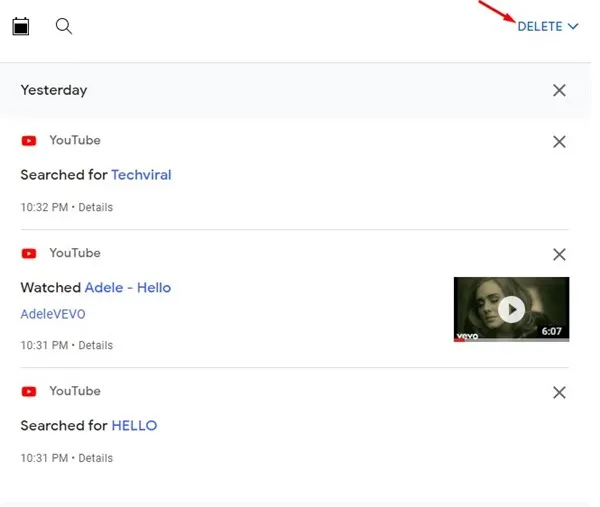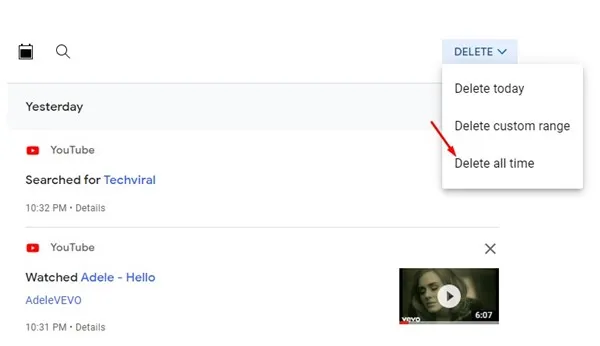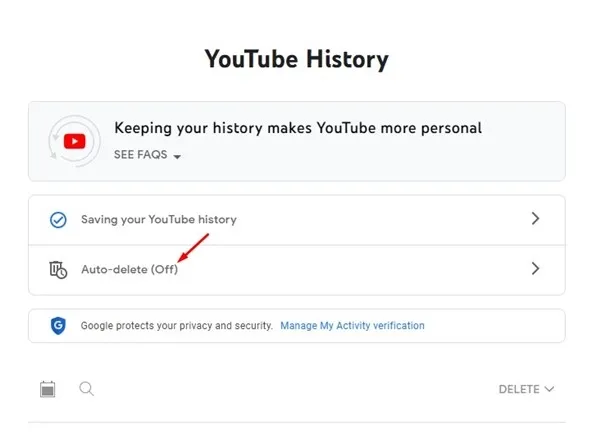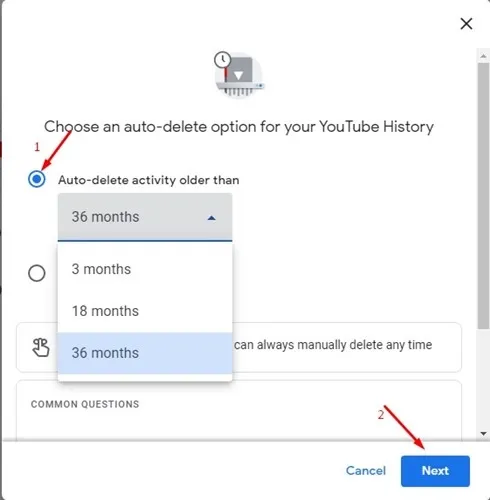Takket være de endeløse videoene som nettstedet tilbyr gratis, har YouTube alltid vært en fremtredende kilde til underholdning for oss. Selv om YouTube nå viser flere annonser mellom videoer, er det fortsatt vanedannende, og vi bruker omtrent XNUMX-XNUMX timer på det hver dag.
Hvis du stoler på YouTube for underholdningsbehovene dine, vet du kanskje at nettstedet husker hver video du har sett og termene du søkte etter. YouTube holder styr på søkene dine for å vise deg mer relevante videoforslag.
Hvis du ofte deler YouTube-kontoen din med andre, eller hvis familiemedlemmene dine også bruker YouTube-kontoen din til å se videoer, er det best å slette søkeloggen din. Hvis du sletter YouTube-søkeloggen din, vil du sikre at ingen andre ser den typen videoer du leter etter.
Selv om du ikke bryr deg om at andre ser på YouTube-søkeloggen din, kan det være lurt å tømme den for å rydde opp i alle søkeordene dine. Derfor har vi nedenfor delt de to beste måtene å tømme YouTube-søkeloggen på PC. La oss komme i gang.
1) Slik sletter du YouTube-søkeloggen
Det er enkelt å slette YouTube-søkeloggen din, men du må bruke siden Min aktivitet. Her er noen enkle trinn for å slette YouTube-søkeloggen din.
1. Åpne favorittnettleseren din og logg på Google-kontoen din.
2. Åpne en side Min Google-aktivitet i nettleseren din. Trykk på et alternativ på hovedskjermen YouTube-rekord .
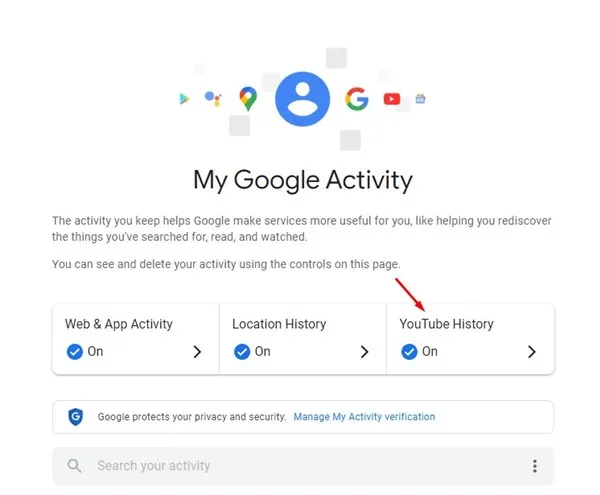
3. På YouTube History-skjermen, rull ned og trykk på " logghåndtering ".
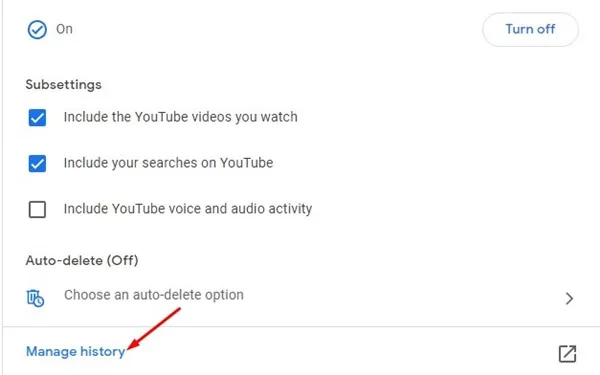
4. Klikk deretter på Slett-rullegardinmenyen og velg tidsrammen. Hvis du vil slette hele YouTube-søkeloggen, velger du et alternativ sletter hele tiden .
5. Klikk på knappen ved bekreftelsesmeldingen slette .
Det var det! Slik kan du slette YouTube-søkeloggen i enkle trinn.
2) Slå på automatisk sletting av YouTube-søkeloggen
Min aktivitet-siden kan automatisk slette YouTube-seer- og søkeloggen din. Hvis du vil angi automatisk sletting av YouTube-søkehistorikk, følg noen enkle trinn som vi har delt nedenfor.
1. Åpne Min aktivitet-siden og gå til Skjerm YouTube-rekord .
2. Klikk deretter på Alternativ slette Automatisk, som vist på skjermbildet nedenfor.
3. I popup-vinduet velger du «Auto-slett aktivitet eldre enn Og angi tidsrammen . Når du er ferdig, klikker du på knappen neste .
Det var det! Slik kan du slå på automatisk sletting av YouTube-søke- og seerloggen din.
Dette er en endring på kontonivå; Endringene du gjorde her vil da gjenspeiles på alle tilkoblede enheter. Så dette er noen enkle måter å tømme YouTube-søkeloggen på. Hvis du trenger mer hjelp til å tømme YouTube-søkeloggen din, gi oss beskjed i kommentarfeltet nedenfor.